Функция ПРОЦЕНТРАНГ.ВКЛ в Excel
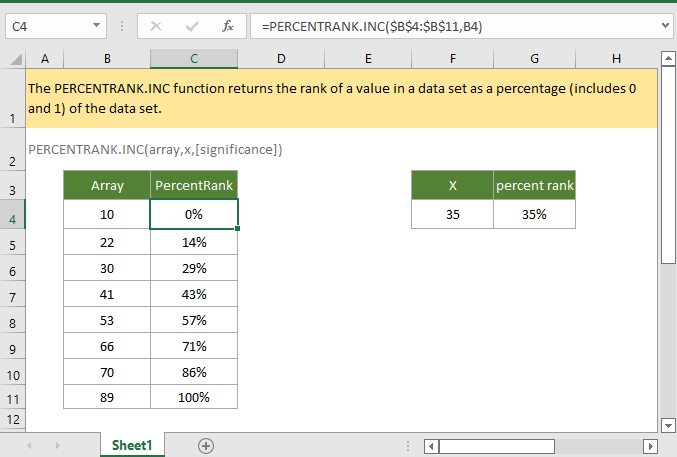
Если вы хотите следовать за этим руководством, пожалуйста, скачайте пример электронной таблицы.
Описание
Функция ПРОЦЕНТРАНГ.ВКЛ в Excel возвращает ранг значения в наборе данных в виде процентного отношения (включая 0 и 1) к набору данных.
Синтаксис и аргументы
Синтаксис формулы
Аргументы
|
Возвращаемое значение
Функция ПРОЦЕНТРАНГ.ВКЛ возвращает числовое значение >= 0 и =< 1.
Примечание
1. Если аргумент x отсутствует в массиве, функция ПРОЦЕНТРАНГ.ВКЛ интерполирует, чтобы найти процентный ранг.
2. В Excel 2010 функция ПРОЦЕНТРАНГ была заменена двумя функциями: ПРОЦЕНТРАНГ.ВКЛ и ПРОЦЕНТРАНГ.ИСКЛ.
Ошибка
1. Если x является нечисловым значением, функция ПРОЦЕНТРАНГ.ВКЛ возвращает ошибку #ИМЯ?.
2. Если как аргумент x, так и массив содержат нечисловые значения, функция ПРОЦЕНТРАНГ.ВКЛ возвращает ошибку #ЗНАЧ!.
3. Функция ПРОЦЕНТРАНГ.ВКЛ возвращает ошибку #Н/Д, если происходит одна из следующих ситуаций:
- Массив пуст;
- x меньше наименьшего значения в массиве;
- x больше наибольшего значения в массиве.
4. Если значимость < 1, функция ПРОЦЕНТРАНГ.ВКЛ возвращает ошибку #ЧИСЛО!.
Версия
Excel 2010 и выше
Использование и примеры
Пример 1: Базовое использование
Массив в ячейке B4:B11, чтобы найти относительное положение каждого значения ячейки в массиве, используйте следующую формулу:
=ПРОЦЕНТРАНГ.ВКЛ($B$4:$B$11,B4)
Нажмите клавишу Enter, чтобы получить первый результат, и перетащите маркер автозаполнения вниз, чтобы получить все результаты.

Пример 2: Нахождение относительного положения значения, которого нет в массиве
Массив в ячейке B4:B11, чтобы найти относительное положение значения 35 в ячейке F4, используйте следующую формулу:
=ПРОЦЕНТРАНГ.ВКЛ($B$4:$B$11,F4)
Или
=ПРОЦЕНТРАНГ.ВКЛ($B$4:$B$11,35)
Нажмите клавишу Enter, чтобы получить результат.

Примечание: Как правило, результаты показываются в виде десятичных чисел. Чтобы показать их в процентном формате, выберите ячейки с результатами и нажмите Процентный стиль в группе Число на вкладке Главная.

ПРОЦЕНТРАНГ.ИСКЛ против ПРОЦЕНТРАНГ.ВКЛ
Функция ПРОЦЕНТРАНГ.ИСКЛ: находит процентный ранг исключительно без 0 и 1 в массиве.
ПРОЦЕНТРАНГ.ВКЛ или ПРОЦЕНТРАНГ: находит процентный ранг включительно с 0 и 1 в массиве.
Предположим, что есть массив {1;3;5;8;9;11},
ПРОЦЕНТРАНГ.ИСКЛ и ПРОЦЕНТРАНГ.ВКЛ возвращают проценты по отдельности следующим образом:

Относительные функции:
Функция ПРОЦЕНТРАНГ в Excel
Функция ПРОЦЕНТРАНГ в Excel возвращает ранг значения в наборе данных в виде процентного отношения к набору данных.
Функция ПРОЦЕНТРАНГ.ИСКЛ в Excel
Функция ПРОЦЕНТРАНГ.ИСКЛ в Excel возвращает ранг значения в наборе данных в виде процентного отношения (исключая 0 и 1) к набору данных.
Функция РИМСКОЕ в Excel
Функция РИМСКОЕ преобразует число в римское число в текстовом формате.
Функция ОКРУГЛ в Excel
Функция ОКРУГЛ в Excel округляет число до указанного количества знаков.
Лучшие инструменты для повышения производительности Office
Kutools для Excel - Помогает вам выделиться из толпы
| 🤖 | KUTOOLS AI Помощник: Революционизируйте анализ данных на основе: Интеллектуальное выполнение | Генерация кода | Создание пользовательских формул | Анализ данных и создание диаграмм | Вызов функций Kutools… |
| Популярные функции: Поиск, Выделение или Отметка дубликатов | Удалить пустые строки | Объединить столбцы или ячейки без потери данных | Округлить без формулы ... | |
| Супер VLookup: Множественные критерии | Множественные значения | На нескольких листах | Распознавание нечетких соответствий... | |
| Расширенный раскрывающийся список: Простой раскрывающийся список | Зависимый раскрывающийся список | Раскрывающийся список с множественным выбором... | |
| Управление столбцами: Добавить определенное количество столбцов | Переместить столбцы | Переключить статус видимости скрытых столбцов | Сравнить столбцы для выбора одинаковых и разных ячеек ... | |
| Основные функции: Сетка фокусировки | Дизайн листа | Улучшенная строка формул | Управление книгами и листами | Библиотека автотекста (Авто текст) | Выбор даты | Объединить данные | Шифрование/Расшифровка ячеек | Отправка писем по списку | Супер фильтр | Специальный фильтр (фильтр жирного/курсивного/зачеркнутого текста...) ... | |
| Топ-15 наборов инструментов: 12 инструментов для работы с текстом (Добавить текст, Удалить определенные символы ...) | 50+ типов диаграмм (Диаграмма Ганта ...) | 40+ практических формул (Расчет возраста на основе даты рождения ...) | 19 инструментов вставки (Вставить QR-код, Вставить изображение по пути ...) | 12 инструментов преобразования (Преобразовать в слова, Конвертация валюты ...) | 7 инструментов объединения и разделения (Расширенное объединение строк, Разделить ячейки Excel ...) | ... и многое другое |
Kutools для Excel имеет более 300 функций, гарантируя, что то, что вам нужно, находится всего в одном клике...
Office Tab - Включите работу с вкладками в Microsoft Office (включая Excel)
- Один щелчок, чтобы переключаться между десятками открытых документов!
- Сократите сотни кликов мышью каждый день, попрощайтесь с болью в руке от мыши.
- Повышает вашу продуктивность на 50% при просмотре и редактировании нескольких документов.
- Добавляет эффективные вкладки в Office (включая Excel), как в Chrome, Edge и Firefox.
